如果不想继续使用笔记本自带的系统,想要重装系统win11,体验新系统的功能和操作界面。那么笔记本重装系统怎么装win11呢?下面小编就分享一个简单的笔记本重装系统win11的方法教程。
工具/原料:
1、操作系统: windows 11
2、品牌型号:联想小新Pro14笔记本电脑
3、软件版本:下载火(xiazaihuo.com)三步装机版V1.0
方法/步骤:
1、首先到下载火(xiazaihuo.com)官网上下载下载火(xiazaihuo.com)三步装机版,并打开,选择win11系统,点击立即重装。

2、接下来工具会在网络下载系统所需要的资源。
小白一键重装系统怎么备份win11
小白一键重装系统怎么备份win11?小白一键重装系统拥有一键重装系统、U盘重装系统、还原系统以及备份系统的功能,其中前三种的应用相对较广,而最后一个功能常被忽略。为此,今天小编就给大家介绍小白软件备份win11系统的方法。

3、下载完后工具自动安装系统中。
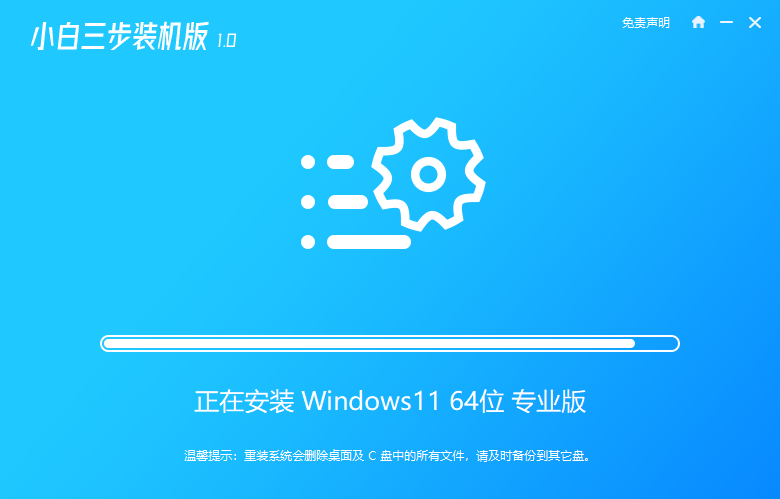
4、工具安装好立即重启电脑。

5、电脑重启过程中,选择进入下载火(xiazaihuo.com)PE模式。
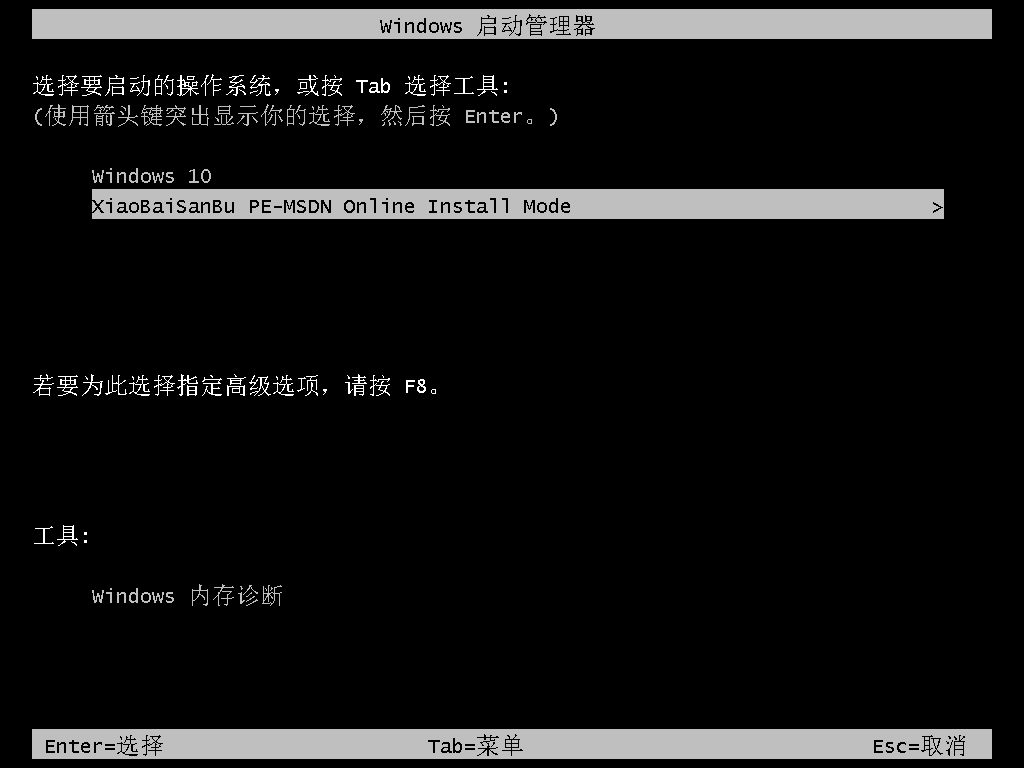
6、电脑进入到PE系统后,工具会继续安装win11系统。

7、几分钟后,安装完成,选择立即重启。

9、等待部署完后会进入全新的系统桌面,重装win11系统完成。

总结:
以上就是一个简单的笔记本重装系统win11的方法教程,希望能帮助到大家。
以上就是电脑技术教程《笔记本重装系统怎么装win11》的全部内容,由下载火资源网整理发布,关注我们每日分享Win12、win11、win10、win7、Win XP等系统使用技巧!教你台式机怎么重装系统windows11
台式机怎么重装系统windows11?若你没有微软账号或者不想加入预览者通道在线升级系统的话,那么采用硬盘安装win11系统是最快速便捷的方法。下面小编就给大家带来台式电脑重装win11系统的教程。






